Publier un Traitement, un Transformer ou un format personnalisé
Les Traitement, Transformers personnalisés et formats personnalisés sont publiés dans des dossiers spécifiques appelés "dépôts" (Repositories) dans FME Flow. Vous pouvez également mettre à jour des éléments déjà publiés dans le dépôt en ajoutant ou en modifiant les ressources associées.
Note: Cette page inclut un exemple qui montre un traitement mais le processus est le même pour un Transformer personnalisé ou un format personnalisé.
- Connexion à FME Flow : spécifier la connexion à FME Flow dans lequel vous souhaitez publier. Pour plus d'information, voir Se connecter à FME Flow
- Nom du dépôt : Le nom du dépôt vers lequel vous souhaitez publier. Sélectionnez un nom dans la liste déroulante. Pour créer un nouveau dépôt (et une description) sur FME Flow, cliquez sur le bouton Nouveau.
- Commit : Cette commande n'apparaît que si le contrôle de version est activé sur le FME Flow. Pour enregistrer le fichier que vous téléchargez dans l'historique des versions FME Flow, cliquez sur Commit. Dans la boîte de dialogue Options de versions, cochez la case Ajouter à l'historique des versions. Si vous le souhaitez, modifiez la description de la version pour qu'elle apparaisse dans l'historique des téléchargements sur FME Flow. Lorsque vous avez terminé, cliquez sur OK (pour plus d'informations, voir Contrôle de version dans la documentation FME Flow).
- TraitementNom : pour publier un nouveau traitement, accepter le nom par défaut dans le champ ou indiquer un nouveau nom (incluant l'extension de fichier de traitement .fmw)
- Liste de Traitements existants : ces éléments sont actuellement stockés dans le dépôt sélectionné. Vous pouvez sélectionner un élément à écraser dans la liste avec un nouveau traitement ou mettre à jour ses ressources.
- Télécharger des fichiers de données : Si le traitement, Transformer personnalisé ou format personnalisé contient un fichier de ressources qui doit nécessairement être téléchargé, cochez cette case. Cliquez ensuite sur Sélectionner les fichier pour vérifier la liste de fichiers à charger.
- Sélectionner les fichiers : Ouvre la fenêtre de Sélection de fichiers à télécharger où vous pouvez sélectionner depuis une liste de ressources de fichiers disponibles qui doivent être chargés avec le traitement.
- Télécharger dans le dépôt : Les fichiers associés à la ressource sont téléchargés dans le dépôt que vous avez spécifié dans la boîte de dialogue Publier dans FME Flow. Les fichiers ne sont disponibles que pour les traitements du même dépôt.
- Téléchargement dans un dossier de ressources partagées : Les fichiers associés à la ressource sont téléchargés dans un dossier de ressources partagées préconfiguré dans FME Flow. Il s'agit de l'emplacement privilégié pour le stockage des fichiers de données à utiliser dans FME Flow. Les fichiers des dossiers de ressources partagées sont accessibles à tous les traitement dans FME Flow, quel que soit le dépôt.
Note: Si la case Ajouter à l'historique des versions n'est pas cochée, FME Flow n'ajoute pas le fichier que vous téléchargez à l'historique des versions, même si le contrôle des versions est activé. Si vous changez d'avis après la publication et décidez d'enregistrer ce fichier dans l'historique des versions, vous pouvez le faire directement à partir de la page Dépôts (Repositories) dans l'interface utilisateur web de FME Flow.
Note: Pour plus d'informations sur le téléchargement de ressources partagées, y compris les formats personnalisés, les Transformers personnalisés et les systèmes de coordonnées personnalisés, voir Partage de formats, Transformers et systèmes de coordonnées personnalisés dans FME Flow.
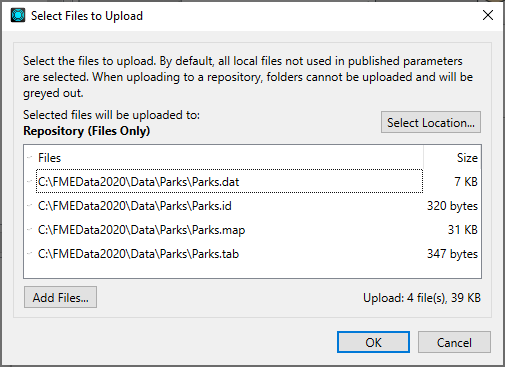
Pour ajouter ou supprimer des fichiers et des dossiers à télécharger, cochez ou décochez leurs cases respectives. Pour ajouter d'autres fichiers, cliquez sur Ajouter des fichiers.
En haut de la boîte de dialogue est indiqué l'endroit où les fichiers sont téléchargés dans FME Flow. Dans cet exemple, les fichiers sont téléchargés dans Repository, c'est-à-dire le dépôt spécifié dans la boîte de dialogue Publier dans FME Flow.
Pour changer d'emplacement, cliquer sur Sélection emplacement.

Indiquez le dossier de ressources partagées dans lequel les fichiers doivent être placés. Le dossier Data, ou l'un de ses sous-dossiers que vous avez pu créer dans FME Flow, est l'emplacement préféré.
Pour créer un nouveau sous-dossier dans lequel télécharger les fichiers, sélectionner un dossier existant et cliquer sur Nouveau dossier.
Cliquer sur OK pour clore la fenêtre de sélection d'emplacement de téléchargement.
Cliquer sur OK pour clore la fenêtre de sélection de fichiers à télécharger.
Cliquez sur Suivant. Si traitement contient des connexions à des bases de données ou à des services web, la boîte de dialogue Télécharger les connexions s'ouvre. Sinon, si le traitement contient des packages FME, la boîte de dialogue Téléverser des packages s'ouvre. Sinon, la boîte de dialogue Services d'enregistrement s'ouvre.